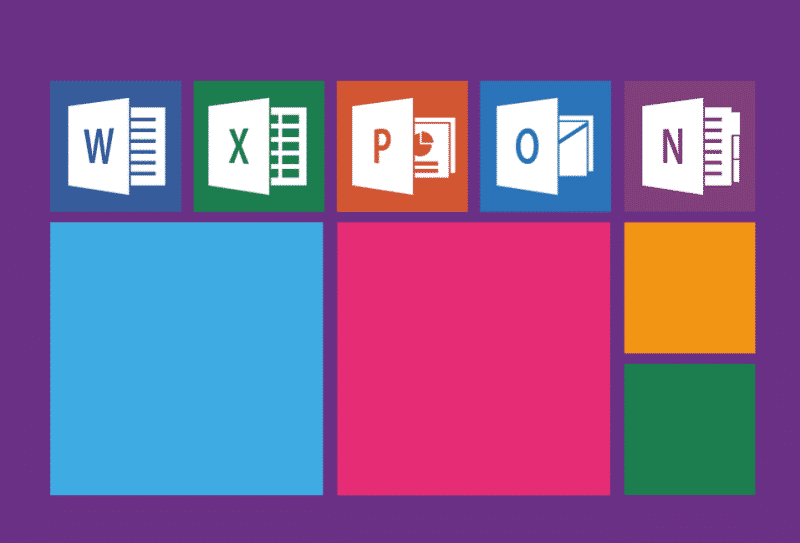Microsoft Outlook est un moyen pratique d'échange d'informations. Les gens l'utilisent pour les entreprises, ainsi que la correspondance personnelle. Mis à part l'envoi de courrier électronique, it provides the feasibility to store contacts’ list, calendrier, et assurer le suivi des ordres du jour et des réunions. Remaining mostly the software for emails’ exchanging, Microsoft Outlook 2016 fournit beaucoup de fonctions que les utilisateurs puissent bénéficier pleinement des fonctionnalités.
En particulier, vous devrez peut-être déplacer vos e-mails d'un compte à un autre, à partir d'un PC à Mac ou vice versa, ainsi que veulent les stocker sur un disque dur. Ceci est lorsque les fichiers .pst sont utiles. Pour répondre à ces actions, un utilisateur doit savoir comment exporter et pst d'importation fichier dans Outlook 2016 ou d'autres versions.
Qu'est-ce qu'un fichier pst: En commençant par les bases
Pour comprendre rapidement comment l'exportation et l'importation ont lieu, il est préférable de commencer par la compréhension d'un fichier .pst d'Outlook. Ces trois lettres représentent une table de stockage personnel. C'est le type de fichier où tout ce que vous avez dans Outlook est enregistré et gardé - e-mails, pièces jointes, Contacts, rendez-vous, notes etc.. Par conséquent, .TVP est une extension de fichier d'Outlook. Une fois qu'un compte est créé, ce fichier apparaît automatiquement sur un lecteur PC.
Un pst d'Outlook emplacement du fichier dans Windows 10, par example, est:
aller à la promenade (usualy C:\) ➨ Sélectionnez le dossier Utilisateurs ➨ choisir le nom d'utilisateur ➨ Documents ➨ fichiers Outlook.
C:\Utilisateurs de Cloud Documents Outlook Files
Comme pour les versions précédentes de MS Outlook et Windows:
aller à la promenade (usualy C:\) ➨ Sélectionnez le dossier Utilisateurs ➨ choisir le nom d'utilisateur ➨ ➨ AppData Local ➨ Microsoft ➨ Perspectives.
Même si vous ne savez pas où il se trouve, savoir comment ouvrir .TVP les fichiers peuvent vous aider dans cette. Il suffit de cliquer sur Fichier, ensuite aller à Ouvert & exportation ?? Ouvrir fichier de données Outlook. Sélectionnez le fichier PST pour ouvrir et confirmer l'ouverture. Généralement, le logiciel devrait ouvrir automatiquement, cependant, cela dépend de la façon dont Outlook a été configuré.
Comment importer un fichier .pst dans Outlook 2016: Plusieurs étapes faciles
Un fichier Outlook peut être partagé, enregistré sur un disque dur ou exporté vers un autre appareil dépend ce que l'utilisateur veut. Le plus souvent, cette fonction est nécessaire lorsqu'un utilisateur décide de transférer toutes les données à son / sa nouvelle acquisition MacBook. Alors, sachant comment importer le fichier .pst dans Outlook pour Mac 2016 permet de changer un PC avec peu d'inconfort.
Préparez-vous pour l'importation
avant d'importer, il est nécessaire de contacts à l'exportation et / ou des e-mails:
- Sur Windows, ouvrez le logiciel Microsoft Outlook.
- Appuyez sur la languette Fichier ➨ choisir Ouvert & exportation.
- Sélectionner Importation/exportation ➨ l'assistant d'importation & l'exportation apparaît.
- Choisir Exporter vers un fichier ?? Prochaine.
- Dans la fenêtre qui apparaît, cliquez sur un fichier de données avec l'extension .pst ➨ Prochaine ➨ sélectionnez un dossier / dossiers pour l'exportation.
- Choisissez l'emplacement où un fichier exporté sera stocké et vérifier le choix des options fournies en ce qui concerne les doublons ➨ terminer.
Si vous avez exporté tous les e-mails, sachant comment importer le fichier .pst dans Outlook 2016 y compris les dossiers (.TVP) n'est pas une question plus. La procédure est la même. La seule différence est de choisir la fonction d'importation de l'assistant qui apparaît.
Par conséquent, les étapes sur la façon d'importer le fichier .pst dans Outlook 2016 Mac se ressemblent. Ouvrez l'application Outlook sur un Mac, appuyez sur le menu Fichier ?? Importation.
Select “Outlook for Windows archive file (.TVP)” and press Continuer bouton. Choisissez une archive .pst d'Outlook pour Windows et cliquez sur Continuer. Une fois que vous trouvez où ce fichier est stocké sur votre PC, appuyer sur Importation. Une fois le processus terminé, tous les e-mails importés se trouvent sur le panneau Sur mon ordinateur.
Microsoft Outlook a été développé pour les utilisateurs d'organiser leur correspondance, routine, ainsi que d'utiliser efficacement leur temps. Par conséquent, il y a beaucoup de fonctions qui aident à sauvegarder facilement, le magasin, transfert, et échanger des données. Faire usage d'entre eux.